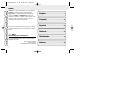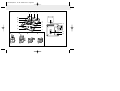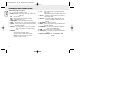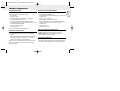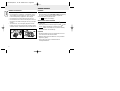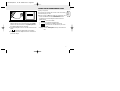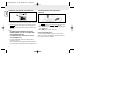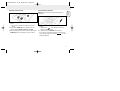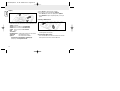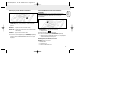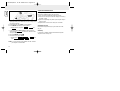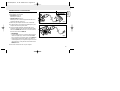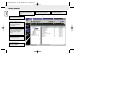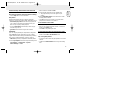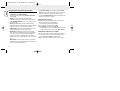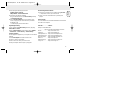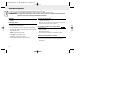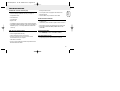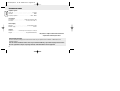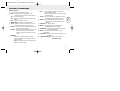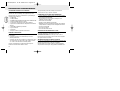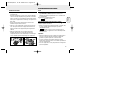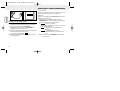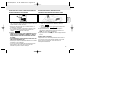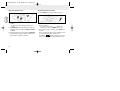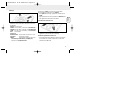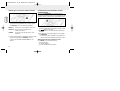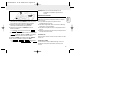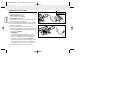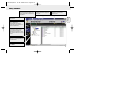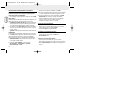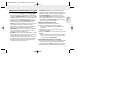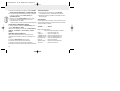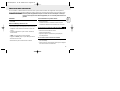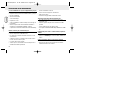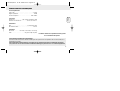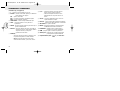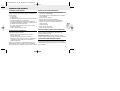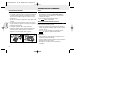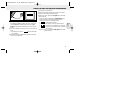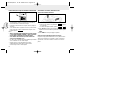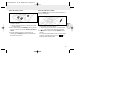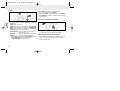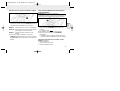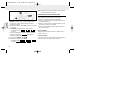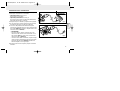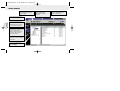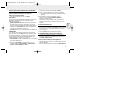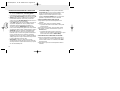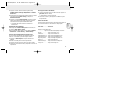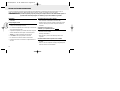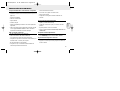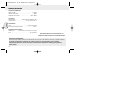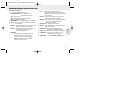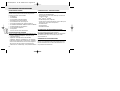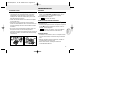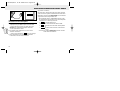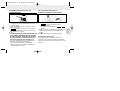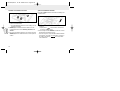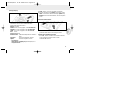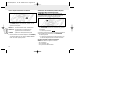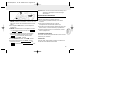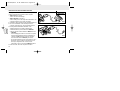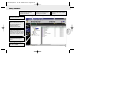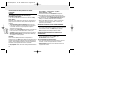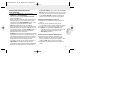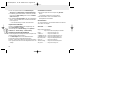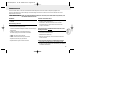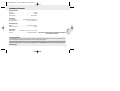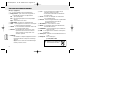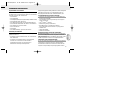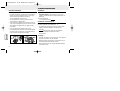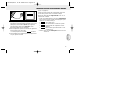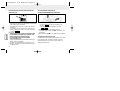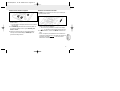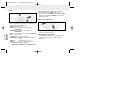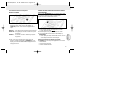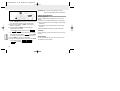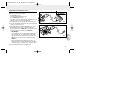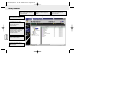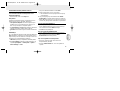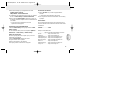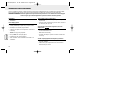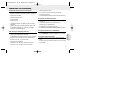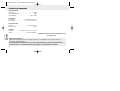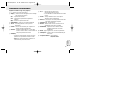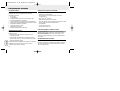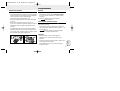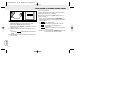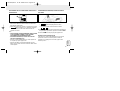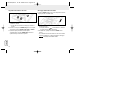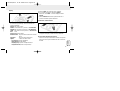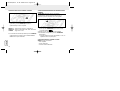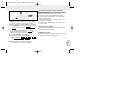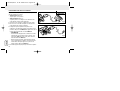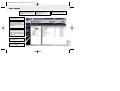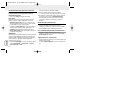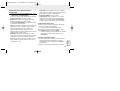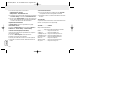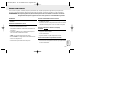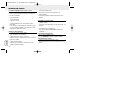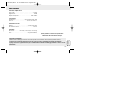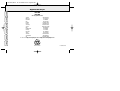Digital Audio Player
SA 125
SA 126
DATA I/O
DATA I/O
4.5V DC
H
O
L
D
DISPLAY
M
O
D
E/E
Q
VOLUME
D
E
LETE
B
O
O
K
M
A
R
K
NO
YES
DISPLAY
M
O
D
E
/E
Q
VOLUME
D
ELETE
B
O
O
K
M
A
R
K
NO
YES
4.5
V
D
C
H
O
L
D
XP SA 125/00 E1 19-07-2000 10:11 Pagina 1
Seite laden ...

3
123 4
CARD EJECT
%
^
3
2x AAA
4
.5
V
D
C
D
A
T
A
I
/
O
H
O
L
D
D
IS
P
L
A
Y
M
O
D
E
/E
Q
V
O
L
U
M
E
D
ELE
TE
B
O
O
K
M
A
R
K
N
O
Y
E
S
21 3 4
6
7
8
9
5
0
!
@
#
$
Fig. 1
Fig. 2
Fig. 1
XP SA 125/00 E1 19-07-2000 10:11 Pagina 3
Seite laden ...
Seite laden ...
Seite laden ...
Seite laden ...
Seite laden ...
Seite laden ...
Seite laden ...
Seite laden ...
Seite laden ...
Seite laden ...
Seite laden ...
Seite laden ...
Seite laden ...
Seite laden ...
Seite laden ...
Seite laden ...
Seite laden ...
Seite laden ...
Seite laden ...
Seite laden ...
Seite laden ...
Seite laden ...
Seite laden ...
Seite laden ...
Seite laden ...
Seite laden ...
Seite laden ...
Seite laden ...
Seite laden ...
Seite laden ...
Seite laden ...
Seite laden ...
Seite laden ...
Seite laden ...
Seite laden ...
Seite laden ...
Seite laden ...
Seite laden ...
Seite laden ...
Seite laden ...
Seite laden ...
Seite laden ...
Seite laden ...
Seite laden ...
Seite laden ...
Seite laden ...
Seite laden ...
Seite laden ...
Seite laden ...
Seite laden ...
Seite laden ...

55
Deutsch
(Vgl. Abb. 1 auf Seite 3)
1 p – Stereo-Kopfhörerbuchse 3,5 mm.
2 Anzeigebildschirm – zeigt Gerätestatus und
Datei-Grundangaben. Z.B:
Mb – Speicherplatz;
kHz – Abtastfrequenz der Originalaufnahme;
kbps– Dateikomprimierungsrate.
3 CARD INSERT – die SmartMedia Karte hier einschieben.
4 YES 2 – schaltet das Gerät ein, beginnt und unterbricht
die Wiedergabe.
5 HOLD 2 – sperrt Funktionstasten, um zu verhindern, daß
Tasten versehentlich gedrückt werden.
6 DISPLAY – wählt Dateiangaben, z.B. Name von Lied,
Künstler, Album, Titelnummern und
verstrichene Abspielzeit.
7 MODE/EQ
– wählt Shuffle- und Wiederholungsoptionen,
darunter wiederholtes oder in zufälliger
Reihenfolge vor sich gehendes Abspielen.
– EQ(ualizer): Wahl unter vier Sound-Modi:
Normal/ Jazz/ Rock/ Classic.
8 5, 6 – springt an den Anfang eines/einer
aktuellen/vorigen/nächsten Titels bzw. Datei;
– Rückwärts-/Vorwärtssuche innerhalb eines Titels
oder einer Datei.
9 4.5V DC – Anschluss des Wechselstrom-/Gleichstrom-
adapters als Alternative zu Batterien.
0 DATA I/O – das mitgelieferte USB- oder Parallelkabel hier
und am USB- oder Parallelport Ihres
Computers anschließen.
! VOLUME 4, 3 – Einstellen der Lautstärke.
@ DELETE – löscht aktuelle Titel / löscht SmartMedia Karte/
löscht alle Lesezeichen.
# BOOKMARK – legt bis maximal zehn Lesezeichen
innerhalb der SmartMedia Karte fest.
$ NO 9 – schaltet das Gerät ab oder hält die Wiedergabe an.
% CARD EJECT – Schalter nach oben drücken, um die
SmartMedia Karte auszuwerfen.
^ Batteriefach – für zwei AAA, R03 oder UM4 Batterien.
BEDIENELEMENTE UND ANSCHLÜSSE
XP SA 125/00 E1 19-07-2000 10:12 Pagina 55

MITGELIEFERTES ZUBEHÖR
Sicherstellen, daß sich alle aufgeführten Gegenstände in der
gekauften Packung befinden. Bei fehlenden Gegenständen
wenden Sie sich bitte an Ihren Händler.
• ein USB-Kabel
• ein Parallelkabel
• ein Wechselstrom-/Gleichstromadapter
(bei Modellen SA 126 nicht inbegriffen)
• eine SmartMedia Karte mit dem Logo ID
• eine Gummischutzdichtung für die Buchse DATA I/O
• ein SmartMedia Kartenhalter mit Etikett und Chrom-Aufklebern
• eine RUSH CD-ROM für die Installation
• ein Satz Ohrstöpsel (Kopfhörer
• ein Tragebeutel
• zwei AAA, R03 oder UM4 Alkalibatterien
WICHTIGE TECHNISCHE ANGABEN
RUSH ist ein robuster tragbarer, digitaler Audio-Spieler. Er kann:
• Dateien im MP3-Format abspielen, die Sie per Internet
herunterladen können;
• digitalisierte und komprimierte CD-Titel, Bandtitel,
Audiobücher, Zeitungen, Soundeffekte usw., die anhand von
RealJukebox im MP3-Format verschlüsselt sind, wiedergeben.
Weil das Gerät vollelektronisch ist und keine beweglichen
Teile und Laser aufweist, können Sie Musik abspielen,
während Sie sich umherbewegen, ohne Qualität einzubüßen.
COMPUTERSYSTEM - VORAUSSETZUNGEN
• USB-Port mit Windows 98 und für Parallelport mit
Windows 95 und ECP/EPP Modus
• Internet Explorer 3.01 oder höher, Netscape 4.0 oder höher
und Internet-Zugriff
• Intel
®
Pentium
®
200 MHz
• 64 MB Arbeitsspeicher (empfohlen)
• Auf dem PC frei: 15 MB für die Software, sowie 1 MB für jede
Minute Musik, die Sie auf dem PC speichern.
• CD-ROM Laufwerk
• 16 Bit Soundcard
• 256 Farben-Videokarte
BEI BENUTZUNG VON KOPFHÖRERN AUFPASSEN
Sicheres Hören: Bei mäßiger Lautstärke zuhören. Benutzung
bei hoher Lautstärke kann Ihr Gehör schädigen!
Sicherheit im Straßenverkehr: Kopfhörer nicht beim Fahren
oder Radfahren benutzen, weil Sie dadurch einen Unfall
verursachen können!
URBEBERRECHTLICHE INFORMATIONEN
Unbefugtes Vervielfältigen und unbefugter Vertrieb von
Internet-/ CD-Aufnahmen verstoßen gegen Urheberrecht und
internationale Abkommen. Sie sollten die MP3-Software nur
für persönliche Zwecke benutzen.
56
ALLGEMEINE INFORMATIONEN
Deutsch
XP SA 125/00 E1 19-07-2000 10:12 Pagina 56

ALLGEMEINE PFLEGE
• Zur Vermeidung von Beschädigung oder Fehlfunktion:
– Gerät, Batterien oder SmartMedia Karten nicht starken
Magnetfeldern, Feuchtigkeit, Regen, Sand oder durch
Heizkörper oder direkte Sonneneinstrahlung verursachter
übermäßiger Wärme aussetzen.
• Weder das Gerät fallenlassen noch zulassen, daß Objekte
auf das Gerät fallen.
• Nicht zulassen, daß das Gerät mit Wasser in Kontakt
kommt. Die Geräteoberfläche, falls naß, trockenwischen. In
das Gerät eindringendes Wasser kann erhebliche Schäden
hervorrufen.
• Ein weiches, etwas angefeuchtetes Ledertuch reicht zum
Reinigen des Gerätes aus. Keine Reinigungsmittel
verwenden, die Alkohol, Ammoniak, Benzol oder scheuernde
Bestandteile enthalten, weil dadurch das Gerät beschädigt
werden könnte.
BATTERIEN
1 Das Batteriefach öffnen und zwei Batterien (vorzugsweise
Alkali) vom Typ AAA, R03 oder UM4 einsetzen, wie von
den Symbolen + und – im Batteriefach angezeigt.
2 Die Batteriefachtür schließen.
™ erscheint in der Anzeige.
ANZEIGE VON ERSCHÖPFTEN BATTERIEN
Die Anzahl Blöcke innerhalb des Batteriesymbols zeigt das
Leistungsniveau an.
• Wenn das Leistungsniveau nahezu erschöpft ist, beginnt das
Symbol zu blinken. Die Batterien wechseln oder zum
Wechselstromnetz übergehen.
• erscheint in der Anzeige, wenn Sie das Blinken
ignorieren. Das Gerät schaltet sich automatisch ab.
Wichtiger Hinweis!
• Die Batterien herausnehmen, wenn sie erschöpft sind oder
wenn das Gerät mehr als zwei Wochen lang nicht benutzt
wird.
• Batterien enthalten chemische Substanzen, weshalb sie
vorschriftsmäßig zu entsorgen sind.
• Dieses Gerät hat keine „bordeigene" Funktion für
wiederaufladbare Batterien.
D
A
T
A
I
/
O
D
A
T
A
I
/
O
4
.
5
V
D
C
H
O
L
D
D
I
S
P
L
A
Y
M
O
D
E
/
E
Q
VOLUME
D
E
L
E
T
E
BOOKMARK
N
O
Y
E
S
D
I
S
P
L
A
Y
M
O
D
E
/
E
Q
VOLUME
D
E
L
E
T
E
BOOKMARK
N
O
Y
E
S
4
.
5
V
D
C
H
O
L
D
57
NETZANSCHLUSS
Deutsch
XP SA 125/00 E1 19-07-2000 10:12 Pagina 57

WECHSELSTROM-/GLEICHSTROMADAPTER
(bei Modellen SA 126 nicht inbegriffen)
1 Sicherstellen, daß die örtliche Spannung der
Adapterspannung von 4,5 V entspricht. Der Zentralstift
1,3 mm (in der Buchse 4,5V DC am Gerät) muß an den
Pluspol + des mitgelieferten Adapters mit Buchse
3,5 mm angeschlossen werden
2 Den Adapter an die Gerätebuchse 4,5V DC und eine
Steckdose anschließen.
™ Evtl. erscheint die Meldung kurz in der Anzeige.
3 Stets den Adapter aus der Wechselstrom-Steckdose
herausziehen, wenn Sie ihn nicht benutzen.
(Siehe Abb. 1 auf Seite 3)
Sie können bis zu 120 Minuten Musik auf der Karte speichern,
wobei nach Wunsch gelöscht und überschrieben werden kann.
Sicherstellen, daß das Gerät abgeschaltet ist, bevor die Karte
eingeschoben oder herausgenommen wird.
• Eine SmartMedia Karte in CARD INSERT schieben, wobei
die angeschnittene Ecke der Karte wie am Gerät dargestellt
ausgerichtet ist. In der Anzeige erscheint:
™ – wenn Ihre Karte leer ist
.
™ Kartendetails, wenn Karte bereits Dateien enthält.
™ –wenn Format mit dem Gerät nicht kompatibel
ist.
™ – der Titel ist kein Audio-Titel, oder Ihre Karte
ist leer.
• Auswurf: Den Schalter CARD EJECT nach oben schieben
und die Karte herausnehmen
4
.5
V
D
C
H
O
L
D
D
I
S
P
L
A
Y
M
O
D
E
/
E
Q
Y
E
S
58
BENUTZUNG IHRER SMART MEDIA KARTE
Deutsch
XP SA 125/00 E1 19-07-2000 10:12 Pagina 58

59
Deutsch
VERHINDERN, DASS KARTE GELÖSCHT UND
ÜBERSCHRIEBEN WIRD
• Um versehentliches Löschen oder Überschreiben Ihrer Karte
zu verhindern, wird ein Chrom-Aufkleber über den Kreis vorne
an der Karte geklebt.
• Den Chrom-Aufkleber entfernen, um die Karte zu löschen
oder zu überschreiben.
• erscheint in der Anzeige, wenn Sie vergessen
haben, den Chrom-Aufkleber zu entfernen und versuchen,
Titel oder Ihre Karte zu löschen.
Hinweise:
– Ausschliesslich 32 MB oder 64 MB SmartMedia Karten mit
dem Logo ID64MB oder ID64MB benutzen, oder ausschliess-
lich Philips 32 MB Blue SmartMedia Karten benutzen.
– Bzgl. weiterführender Informationen besuchen Sie
bitte unsere Web-Seite: www.rush.philips.com.
– Nicht etwa SmartMedia Karten von einer Digitalkamera
oder einem Computer für Ihr Gerät benutzen.
– Nachdem eine SmartMedia Karte für MP3-Dateien
formatiert worden ist, wird die Karte nicht von Ihrem PC
oder Ihrer Digitalkamera erkannt.
EIN-/AUSSCHALTEN, ABSPIELEN UND
UNTERBRECHEN (PAUSE) VON AUDIO-DATEIEN
1 YES 2 drücken, um das Gerät einzuschalten.
™ erscheint in der Anzeige, bevor die
Wiedergabe beginnt.
™ Wenn keine Karte eingeschoben ist: ( )
erscheint.
2 YES 2 kurz drücken, um das Abspielen zu unterbrechen. Zur
Wiederaufnahme des Abspielens wird YES 2 erneut
gedrückt.
3 NO 9 zweimal drücken, um das Gerät abzuschalten.
Stromsparender Standby-Modus
Das Gerät schaltet sich automatisch ab, wenn binnen
15 Sekunden nach Wiedergabe-Unterbrechung keine Tasten
betätigt werden, das Ende einer Datei erreicht ist oder „Pause"
aktiviert ist.
H
O
L
D
D
IS
P
L
A
Y
D
E
L
E
T
E
BO
O
K
M
A
R
K
N
O
Y
E
S
XP SA 125/00 E1 19-07-2000 10:12 Pagina 59

Einstellen von Lautstärke und Sound
1 VOLUME 4, 3 drücken und halten, um die Lautstärke
herauf- oder herabzusetzen.
™ Der Lautstärkebalken ändert sich in der Anzeige, um die
Lautstärke anzuzeigen.
2 MODE /EQ zwei Sekunden drücken und halten, um die
Equalizer-Optionen zu sehen: Normal/ Jazz/ Rock/ oder
Classic.
3 Wenn eine der Equalizer-Optionen in der Anzeige erscheint,
MODE /EQ kurz und wiederholt drücken, um Ihre Option zu
wählen.
Sperren von Funktionen mit HOLD
Die Funktion HOLD verhindert versehentliches Betätigen der
Fronttafel-Tasten.
1 Den Schalter HOLD 2 nach rechts schieben, um die Tasten
zu sperren.
™ Display shows when activated, and the front
panel keys will not function.
2 In der Anzeige erscheint HOLD 2 wenn aktiviert, und die
Fronttafel-Tasten funktionieren nicht.
• Wenn Sie vergessen, die Sperrfunktion HOLD aufzuheben
und versuchen, das Gerät ein-/abzuschalten, erscheint in
der Anzeige die Meldung: . Sie müssen HOLD
zuerst deaktivieren.
H
O
L
D
D
IS
P
L
A
Y
MODE/EQ
VOLUME
D
E
L
E
T
E
B
O
O
KM
ARK
Y
E
S
4
.5
V
D
C
D
A
T
A
I
/
O
MODE/EQ
VOLUME
60
Deutsch
XP SA 125/00 E1 19-07-2000 10:12 Pagina 60

Anzeige (Display)
1 DISPLAY wiederholt drücken, um verschiedene Arten von
Informationen über die auf der SmartMedia Karte
gespeicherten Elemente zu sehen:
TRACK Song-Titel
ARTIST Name, wenn eingegeben, oder 'No Artist Info'
ALBUM Titel, wenn eingegeben, oder 'No Album Info'
CARD Titel, wenn eingegeben, oder 'No Card Info'
FILE Name
Track Time (Titelzeit)
Remained Time - verbleibende Abspielzeit des aktuellen
Titels
Total Time - insgesamte Abspielzeit der Datei
Option? - technische Angaben zur Karte –
Free Memory,
Total Memory, Sampling Frq. (Abtastfrequenz) und
Compression rate.
2 YES 2 drücken, um die Art von Detail zu bestätigen.
3 Wenn Sie die Details unter Option? erneut sehen wollen.
• YES 2 erneut drücken, während die Anzeige Option? zeigt.
• DISPLAY kurz und wiederholt drücken, bis Sie Ihre Option
sehen.
Wahl eines anderen Titels
• 5 oder 6 einmal oder wiederholt drücken, bis die
gewünschte Titelnummer in der Anzeige erscheint.
Schnellsuche innerhalb eines Titels
• 5 oder 6. drücken und halten. Die Titelzeit beobachten,
um den gewünschten Punkt im Titel zu finden,
und 5 oder 6 loslassen.
4
.5
V
D
C
D
A
T
A
I
/
O
M
ODE/EQ
VOLUME
H
O
L
D
D
IS
P
L
A
Y
D
E
L
E
T
E
BO
O
KM
A
R
K
N
O
Y
E
S
61
Deutsch
XP SA 125/00 E1 19-07-2000 10:12 Pagina 61

Andere Abspielmodi: REPEAT und SHUFFLE
1 Zur Wahl Ihres Abspielmodus vor dem oder beim Abspielen
wird MODE /EQ kurz und wiederholt gedrückt, um die
Optionen durchzugehen
REPEAT 1 – wiederholt aktuellen Titel ununterbrochen.
REPEAT ALL
– wiederholt alle im gewählten Modus
gespeicherten Titel ununterbrochen.
SHUFFLE – spielt Titel in zufälliger Reihenfolge ab.
2 To Zur Rückkehr zum normalen Abspielen wird MODE/EQ
wiederholt gedrückt, bis die diversen SHUFFLE/ REPEAT
Modi nicht mehr angezeigt werden.
BENUTZUNG VON BOOKMARK [LESEZEICHEN] ZUM
AUFFINDEN IHRER LIEBLINGSPASSAGEN
BOOKMARK erlaubt Ihnen das sofortige Abspielen ab
ausgewählten Punkten innerhalb einer Datei/eines Titels.
Es können bis zu 10 Lesezeichen festgelegt werden.
1 Um das Lesezeichen an die gewünschte Passage zu setzen,
wird BOOKMARK mehr als zwei Sekunden lang gedrückt
und gehalten.
™ In der Anzeige erscheint .
2 Schritt 1 zum Festsetzen anderer Lesezeichen wiederholen.
3 Zur Auswahl eines Lesezeichens wird BOOKMARK
wiederholt gedrückt.
™ In der Anzeige erscheint die Lesezeichennummer, 1-10,
und die Wiedergabe beginnt sofort ab diesem Punkt.
Löschen von Titeln, Lesezeichen und Karte
DELETE erlaubt Ihnen, folgendes zu löschen:
• alle Lesezeichen.
• einen gewählten Titel.
• eine gesamte SmartMedia Karte.
H
O
L
D
D
IS
P
L
A
Y
MODE/EQ
D
E
L
E
T
E
B
O
O
KM
A
R
K
N
O
Y
E
S
C
D
A
T
A
H
O
L
D
D
IS
P
L
A
Y
M
ODE/EQ
VOLUME
D
E
L
E
T
E
S
62
Deutsch
XP SA 125/00 E1 19-07-2000 10:12 Pagina 62

Beim Löschen von Titeln oder der gesamten Karte ist
DELETE mit Bedacht zu handhaben, es sei denn, Sie sind
völlig sicher, daß Sie den vorhandenen Inhalt nicht mehr
wollen!
1 Beim Abspielen YES 2 drücken, um das Abspielen zu
unterbrechen
2 DELETE wiederholt drücken, um die Optionen zu sehen.
™ In der Anzeige erscheinen der Reihe nach ,
und .
• Falls Sie Erase Card (Karte löschen) gewählt haben,
erscheint eine zusätzliche Meldung in der Anzeige
. Um das Löschen der gesamten Karte
fortzusetzen, wird YES 2 gedrückt.
3 Um das DELETE abzubrechen, wird NO 9 gedrückt.
4 Zum Löschen einer Position wird YES 2 gedrückt.
™ Der Anzeige erscheint: oder
und anschließend
,
oder
.
Hinweis: Wenn Sie mehr als zehn Lesezeichen festlegen, wird
dadurch Ihre ursprüngliche Lesezeichen-Gruppe
überschrieben.
BENUTZUNG DES TRAGEBEUTELS
(Siehe Abb. 2 auf Seite 3)
Kopfhörer vor Benutzung des Beutels abtrennen.
1 Ihre zusätzliche(n) SmartMedia Karte(n) in der Tasche
verstauen.
2 Das Gerät in den Beutel einfügen, wobei der
Anzeigebildschirm zum Kunststoff-Quadrat zeigt.
3 Den Riemen durch das Kunststoff-Quadrat einfügen und am
Riemen ziehen, um sichere Einstellung zu gewährleisten.
4 Elastische Kordeln justieren, um sicherzustellen, daß alle
Tasten zugänglich sind.
Abnehmbarer Schlüsselring
Das Gelenk des Schlüsselrings zurückschieben, dann an einem
Gürtel, Ring usw. festhaken.
Gürtelriemen
Wenn Ihr Gürtel geeignete Breite aufweist, den Gürtel durch
den Riemen auf der Beutelrückseite fädeln.
H
O
L
D
D
IS
P
L
A
Y
D
E
L
E
T
E
B
O
O
K
M
A
R
K
N
O
Y
E
S
63
Deutsch
XP SA 125/00 E1 19-07-2000 10:12 Pagina 63

ANSCHLUSS VON RUSH AN IHREN COMPUTER
Abhängig von Ihrem PC, können Sie eine der 2 Möglichkeiten
wählen zum Anschließen von RUSH an Ihren Computer.
• Option Port (Siehe Abb. 3)
Schritt 1 bis 4 hierunter befolgen.
• Option USB-Port (Siehe Abb. 4)
Schritt 3 befolgen, aber das mitgelieferte USB-Kabel an des
Computers USB-Port und am Gerät anschließen.
1 Sicherstellen, daß Ihr Computer und das Gerät abgeschaltet sind.
2 Wenn ein Druckerkabel an den Parallelport an Ihrem
Computer angeschlossen ist, das Druckerkabel abziehen.
3 Das mitgelieferte Parallelkabel/ USB-Kabel an den
dazugehörigen Port des Computers anschließen.Die
Gummischutzdichtung von der Gerätebuchse DATA I/O
entfernen, dann das andere Kabelende in DATA I/O stecken.
• WICHTIG:
– Um Beschädigung des Gerätes zu vermeiden, ist zu prüfen,
dass das andere Kabelende richtig herum befindlich ist,
wobei die mit TOP bezeichnete Seite nach oben zeigt,
bevor dieses Kabelende in DATA I/O gesteckt wird.
– Die Gummischutzdichtung stets wieder anbringen, wenn
RUSH nicht an Ihren Computer angeschlossen ist. Die
Dichtung im Tragebeutel oder an sicherer Stelle
aufbewahren, wenn aus der Buchse DATA I/O entfernt.
4 Zuerst das Gerät, dann Ihren Computer einschalten.
4.5V
DC
D
A
T
A
I
/
O
HO
LD
D
IS
PLA
Y
MODE/EQ
VO
LU
M
E
DELETE
B
O
O
K
M
A
R
K
NO
Y
E
S
TOP
4.5V
D
D
A
T
A
I
/
O
VO
LU
M
E
DELETE
B
O
O
K
M
TOP
64
Deutsch
Abb. 3
Abb. 4
XP SA 125/00 E1 19-07-2000 10:12 Pagina 64

65
REALJUKEBOX
Deutsch
Erstellen und Speichern von Playlists
für jeden Anlaß. Sortieren und
Verwalten von Tausenden von Liedern
und Hunderten von CDs nach Gattung,
Künstler, Album, Songtitel und mehr.
Speichern Ihrer CD-Sammlung auf
Ihrem PC. Aufzeichnen von CDs mit
hoher Geschwindigkeit (bis zu
siebenmal schneller als
Wiedergabegeschwindigkeit).
Automatisches Herunterladen von
Informationen über CD-Titel, Künstler
und Album.
Schnelles und einfaches
Herunterladen und Installieren von
neuen Plug-ins und Updates.
Auffinden und Herunterladen von
Musik, darunter MP3-Songs, per
Internet.
Ziehen und Ablegen von Musik aus
RealJukebox in RUSH!
Sofortzugriff auf die Philips
SmartConnect Web-Seite.
Spielt das umfangreichste Sortiment
an Digitalmusik ab. Musikhören,
während man aufnimmt.
XP SA 125/00 E1 19-07-2000 10:12 Pagina 65

INSTALLATION VON REALJUKEBOX AUF IHREM
COMPUTER
WICHTIG
Vor Installation lesen Sie alle Anweisungen
hinsichtlich RealJukebox.
• Für weitere Informationen benutzen Sie das Menü Help.
RealJukebox
Installieren Sie die RealJukebox Software zur Verwaltung Ihrer
playlist Auswahl auf Ihrem PC. RealJukebox ermöglicht Ihnen
folgendes:
• Von CDs aufzeichnen/sie abspielen: Nimmt CDs mit
hoher Geschwindigkeit auf der Festplatte Ihres Computers
auf und lädt die Lieder für superkompaktes tragbares
Abspielen in Rush herunter.
• Einrichten einer music library (Musikothek): Automatischer
Index von Liedern nach Künstler, Album, Gattung usw.
• get music: Herunterladen kostenloser Lieder vom Internet.
• Wenn Sie USB benutzen: sofort Schritt 2 und 3 befolgen
zur Installation von RealJukebox.
WICHTIG
Wenn Sie den Parallelport benutzen, ist RealJukebox so
konzipiert, dass es im ECP Modus arbeitet. Sicherstellen, daß Ihr
Computer den ECP-Modus unterstützt, bevor durch Befolgen von
Schritt 1 mit der Installation begonnen wird. Zur anschließenden
Installation von RealJukebox bis Schritt 2-3 fortsetzen.
1 My Computer wählen, dann durch die folgenden Punkte klicken:
My Computer ™ Control panel ™ System ™
Device Manager ™ Ports.
• Sicherstellen, daß ECP an Anschlüsse verfügbar ist.
2 Die RealJukebox CD in Ihr CD-ROM Laufwerk einlegen.
™ Der Programm-Einrichtbildschirm erscheint auf Ihrem Monitor.
3 Die Anweisungen auf dem Install RealJukebox Bildschirm
befolgen, um die RealJukebox Software zu installieren.
• Yes auf dem Bildschirm klicken, um Ihren Computer bei
entsprechender Aufforderung wieder zu starten. Die
Software ist jetzt installiert.
WENN SIE SICH NICHT IM ECP-MODUS BEFINDEN:
• Ihren Computer wieder starten.
• Sich auf Ihre Computer-Bedienungsanleitung beziehen oder sich
an den Händler wenden, um in BIOS Setup zu gelangen.
• ECP (Druckerport) als Parallelport-Modus wählen.
WENN IHR COMPUTER DEN ECP-MODUS NICHT
UNTERSTÜTZT:
• Sich auf Ihre Computer-Bedienungsanleitung beziehen oder
sich an den Händler wenden, um EPP- oder
Bi-directional Modus zu wählen.
Tips zur Benutzung von RealJukebox:
• Sich während der Benutzung von RealJukebox im Internet
anmelden, um alle Leistungsmerkmale zu benutzen.
• Online Tutorial absolvieren, bevor Dateien benutzt und
aufgenommen werden.
66
Deutsch
XP SA 125/00 E1 19-07-2000 10:12 Pagina 66

INFORMATIONEN ÜBER AUFNAHME UND
VERSCHLÜSSELUNG
• Im Hauptmenü Options wählen, dann durchklicken:
Preferences ™ Recording Options
– Für beste Aufnahmeergebnisse Use Error Correction
wählen, dann OK klicken.
• RUSH spielt Dateien ab, die anhand der beliebten Formate
MP3, RealAudio, Wave Audio und Secure Files Setting
verschlüsselt wurden. Encoding Options wählen, um Ihr
Aufnahmeformat und Qualitätsniveau zu wählen:
– MP3 Audio ist MPEG Stufe 3 Audio. Die möglichen
Komprimierungsniveaus lauten: 96, 64, und 56 Kbps Stereo,
anhand der mitgelieferten RealJukebox Software. Wenn Sie
Ihre Software hochrüsten, kann Philips RUSH Musik bis zu
224 Kbps abspielen. Dies hat die beste Soundqualität,
benutzt aber den meisten Speicherplatz.
– RealAudio ist das Audioformat von RealNetworks. Dieses
Format speichert Ihre Musik als gesicherte RealAudio (.rmx)
oder ungesicherte RealAudio (.rmj) Dateien. Die möglichen
Komprimierungsniveaus lauten: 96, 64, und 44 Stereo, und
32 Kbps Mono. Von diesen hat 96 Kbps die beste
Soundqualität, benutzt aber den meisten Speicherplatz.
– Wave Audio ist unverschlüsselte Musik, die nicht
komprimiert ist. Dieses Format hat die beste Soundqualität,
benutzt aber die größten Dateien, bis zu 650 MB pro CD.
– Secure Files Setting: hat zwei weitere Optionen. Secure
Files On, wo Dateien mit aktivierter Sicherung nur auf dem
PC, auf dem Sie aufgenommen wurden, abgespielt werden
können. Secure Files Off ermöglicht das Abspielen der
aufgezeichneten Dateien auf mehr als einem Computer.
Anfertigen von MP3-Dateien von einer CD
1 Doppelklicken, um RealJukebox von Ihrem Computer zu
wählen.
2 Eine Audio CD in das CD-ROM Laufwerk einlegen.
™ In der Monitoranzeige erscheinen Angaben zum CD-Titel.
3 Den Titel, den Sie in MP3 aufzeichnen wollen, wählen.
4 In Controls in der Symbolleiste auf Record klicken.
™
In der Monitoranzeige erscheint der Aufnahmestatus. Bei
abgeschlossener Aufnahme wird der Titel in der
Music Library gespeichert.
Dateien von Ihrem Computer an RUSH schicken
1 Bevor RUSH an Ihren Computer angeschlossen wird,
Batterien einsetzen oder das Gerät an das Wechsel-
stromnetz anschließen. (Siehe Anschluß von Rush an Ihren
Computer.) YES 2 drücken, um Rush einzuschalten.
2 Doppelklicken, um RealJukebox von Ihrem Computer zu
wählen.
67
Deutsch
XP SA 125/00 E1 19-07-2000 10:12 Pagina 67

3 Durch die folgenden Punkte unter Portable Players/
Storage klicken: Philips RUSH ™ External Flash Card.
4 Zur Übertragung Ihrer MP3-Dateien an RUSH die gewählte
Datei aus Ihrer Music Library ziehen und sie in External
Flash Card ablegen
5 Die Schaltfläche Begin Transfer unten auf dem Bildschirm
klicken, um Ihre gewählten Titel in Ihre RUSH SmartMedia
Karte zu kopieren.
™ In der Monitoranzeige erscheint der Transferstatus.
Organisieren der Bibliothek
Sie können die Master Library in drei Gruppierungen auf-
teilen: Artist, Album oder Genre.
Vom Menü Options zur Master Library gehen: (Options) ™
Preferences ™ Music Library ™ Master Library.
Erstellen einer Playlist (Wiedergabeliste)
Eine Wiedergabeliste zum Abspielen auf Ihrem Computer oder
zum Herunterladen in RUSH erstellen.
1 Auf New Playlist unten auf dem Bildschirm klicken.
2 Einen Namen für Ihre Wiedergabeliste eintasten.
3 Klicken, um die Musik zu wählen, die Sie aufnehmen möchten.
4 Die gewünschten Lieder in Ihre Wiedergabeliste ziehen und
ablegen.
Herunterladen vom Internet
1 Bei Internet-Zugriff auf Ihrem Computer auf get music
klicken.
™ RealJukebox verbindet Sie mit dem Internet.
2 Ihre Musik wählen und sie in Ihre Bibliothek und
Wiedergabeliste herunterladen.
MP3 Web-Seiten
You can find MP3 news, and download MP3 files from Internet
sites. Below are examples:
Web-Seite. . . . . . . . Adresse
Philips Consumer Electronics
. . . . . . . . . . . http://www.smartconnect.philips.com/audio
Emusic. . . . . . . . . . . . http://www.emusic.com
Audible Inc. . . . . . . . . http://www.audible.com
AudioExplosion, Inc.. . http://www.audioexplosion.com
AudioHighway.com.. . http://www.audiohighway.com
Big Heavy World . . . . http://www.bigheavyworld.com
MP3.com. . . . . . . . . . http://www.mp3.com
SINC Recordings . . . . http://www.sincrecordings.com
Songs.com. . . . . . . . . http://www.songs.com
68
Deutsch
XP SA 125/00 E1 19-07-2000 10:12 Pagina 68

PROBLEM
– MÖGLICHE URSACHE
• ABHILFE
Keine Anzeige/ kein Ton
– Batterien erschöpft/ falsch eingesetzt.
• Frische Batterien richtig einsetzen.
– Lockerer Wechselstromadapteranschluß/ Stromversorgung
abgeschaltet
• Adapter und Steckdosenanschluß überprüfen.
Stromversorgung an der Steckdose einschalten.
– YES 2 nicht lang genug gedrückt.
• YES 2 drücken, bis sich Anzeige einschaltet.
– Kopfhörer nicht richtig angeschlossen.
• Kopfhörerstecker ganz in Buchse schieben.
Externes Gerät ohne Strom
– Anschlüsse locker/Stromversorgung nicht eingeschaltet/
Computer nicht eingeschaltet.
• Sicherstellen, daß alle Anschlüsse sicher sind. Die
Stromversorgung an der Steckdose einschalten. Den
Computer einschalten.
Kein Ansprechen auf Bedienelemente und/oder in der
Anzeige erscheint
– HOLD aktiviert
• Die Funktion HOLD abschalten.
– Elektrostatische Entladung.
• Batterien herausnehmen und nach mehreren Sekunden
wieder einsetzen.
Sound wird beim Abspielen auf RUSH übersprungen
– MP3-Datei bei Komprimierstufe über 224Kbps erstellt.
• Niedrigere Komprimierstufe zur Aufzeichnung von CD-Titeln
in MP3 Format benutzen.
69
FEHLERSUCHE
Deutsch
Wenn ein Fehler auftritt, zuerst die nachstehenden Punkte überprüfen, bevor das Gerät zur Reparatur gegeben wird.
Wenn Sie das Problem nicht durch Befolgen dieser Ratschläge lösen können, sollten Sie sich an Ihren Händler oder an Ihr
Reparaturzentrum wenden.
WARNHINWEIS: Unter gar keinen Umständen sollten Sie versuchen, das Gerät selbst zu reparieren, weil
die Garantie dadurch erlischt.
XP SA 125/00 E1 19-07-2000 10:12 Pagina 69

SmartMedia Karte läßt sich nicht einschieben/
abspielen
– Karte falsch eingeschoben.
• Lt. Abbildung einschieben (siehe Abb. 1 auf Seite 3).
– Inkompatibles Format.
• MP3-Format benutzen.
– Karte beschädigt.
• Karte austauschen.
– Inkompatible Karte von einer Digitalkamera /sonstigem
MP3-Spieler.
• Ausschliesslich 32 MB oder 64 MB SmartMedia Karten mit
dem Logo ID32MB oder ID64MB benutzen, oder ausschliesslich
Philips 32 MB Blue SmartMedia Karten benutzen.
USB ist nicht angeschlossen/ funktioniert nicht
– Ein ungeeignetes USB-Kabel wurde benutzt.
• Ausschliesslich das mitgelieferte USB-Kabel benutzen.
– Kabelverbindungen falsch oder ungesichert.
• Überprüfen, dass alle Anschlüsse zwischen RUSH und Ihrem
Computer richtig und sicher sind.
– USB-Treiber nicht installiert.
• Nachprüfen, daß der auf der RUSH Installation CD-ROM
vorhandene USB-Treiber installiert wurde.
– Falsche Version von Windows.
• Ihr Computer muß mit Windows 98 ausgerüstet sein.
– USB nicht aktiviert.
• BIOS Setup prüfen: USB muss aktiviert sein.
Kann MP3-Datei nicht herunterladen
– Batterien erschöpft und/ oder Anschluß zwischen dem
Gerät und Computer locker.
• Batteriestatus und Parallelkabelanschluß überprüfen.
– Parallelport nicht im ECP-Modus.
• Siehe Kapitel: INSTALLATION VON REALJUKEBOX AUF
IHREM COMPUTER.
Gerät überspringt/wiederholt Dateien
– SHUFFLE oder REPEAT Modus ist aktiv.
• MODE/EQ drücken, um SHUFFLE / REPEAT abzuschalten.
Lange Verzögerung zwischen Liedern
– Wechseln zwischen MP3, RealAudio oder Wave Formaten.
• Lieder nach Format gruppieren, anschließend Dateien in
RUSH übertragen.
70
FEHLERSUCHE
Deutsch
XP SA 125/00 E1 19-07-2000 10:12 Pagina 70

Verstärkersystem
Audio aus . . . . . . . . . . . . . . . . . . . . . . . . . . . . . . . . . . 2 x 5mW
Störabstand. . . . . . . . . . . . . . . . . . . . . . . . . . . . . . . . . . . >60dB
Frequenzgang. . . . . . . . . . . . . . . . . . . . . . . . . . . . 30Hz - 16KHz
Anschlüsse
E/A Schnittstelle. . . . . . . . . . . . 26-poliger Mini-Verbinder, USB
Gleichstrombuchse. . . . . . . . . . . . . . . . . 3,5 mm, 4,5V Mitte '+'
Stromversorgung
Batterien . . . . . . . . . . . . . . . . . . . . . . . 2 x AAA, R03 oder UM4
Externe Versorgung. . . . . . . . . . . . . . . . . . . . . . . . . . . . 4,5 VDC
Allgemeines
Abmessungen . . . . . . . 70,5 mm (b) x 70,5 mm (h) x 17,7 mm (t)
Gewicht . . . . . . . . . . . . . . . . . . . . . . . . . . 65 g (ohne Batterien) Dieses Produkt entspricht den Funkentstörvorschriften
der Europäischen Union.
71
TECHNISCHE DATEN
Deutsch
Umweltinformationen
Alles überflüssige Verpackungsmaterial wurde vermieden. Wir haben unser möglich-stes getan, damit die Verpackung leicht in
zwei Monomaterialien aufteilbar ist: Wellpappe (Schachtel) und Polyäthylen (Beutel).
Ihr Gerät besteht aus Materialien, die von darauf spezialisierten Betrieben wiederverwertet werden können. Bitte
halten Sie sich beim Recy-celn von Verpackungsmaterial, erschöpften Batterien und alter Ausrüstung an örtliche
Bestimmungen.
XP SA 125/00 E1 19-07-2000 10:12 Pagina 71
Seite laden ...
Seite laden ...
Seite laden ...
Seite laden ...
Seite laden ...
Seite laden ...
Seite laden ...
Seite laden ...
Seite laden ...
Seite laden ...
Seite laden ...
Seite laden ...
Seite laden ...
Seite laden ...
Seite laden ...
Seite laden ...
Seite laden ...
Seite laden ...
Seite laden ...
Seite laden ...
Seite laden ...
Seite laden ...
Seite laden ...
Seite laden ...
Seite laden ...
Seite laden ...
Seite laden ...
Seite laden ...
Seite laden ...
Seite laden ...
Seite laden ...
Seite laden ...
Seite laden ...
Seite laden ...
Seite laden ...
-
 1
1
-
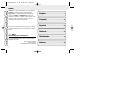 2
2
-
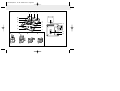 3
3
-
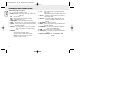 4
4
-
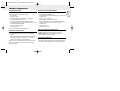 5
5
-
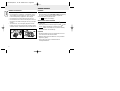 6
6
-
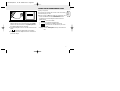 7
7
-
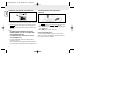 8
8
-
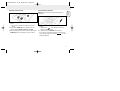 9
9
-
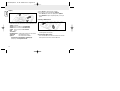 10
10
-
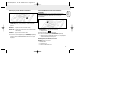 11
11
-
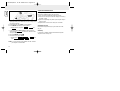 12
12
-
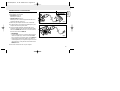 13
13
-
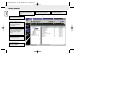 14
14
-
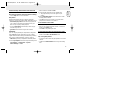 15
15
-
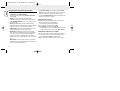 16
16
-
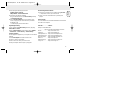 17
17
-
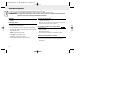 18
18
-
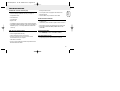 19
19
-
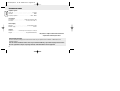 20
20
-
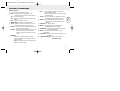 21
21
-
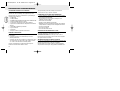 22
22
-
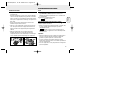 23
23
-
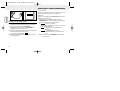 24
24
-
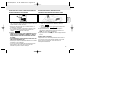 25
25
-
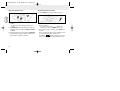 26
26
-
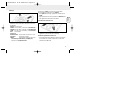 27
27
-
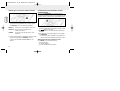 28
28
-
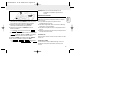 29
29
-
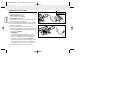 30
30
-
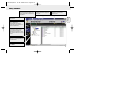 31
31
-
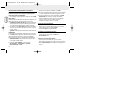 32
32
-
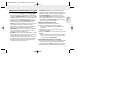 33
33
-
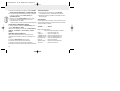 34
34
-
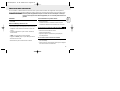 35
35
-
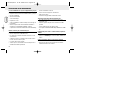 36
36
-
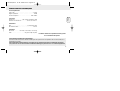 37
37
-
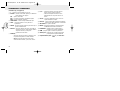 38
38
-
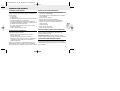 39
39
-
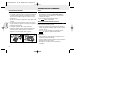 40
40
-
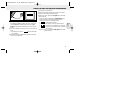 41
41
-
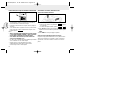 42
42
-
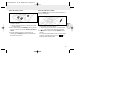 43
43
-
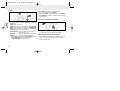 44
44
-
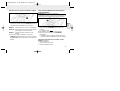 45
45
-
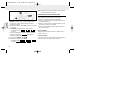 46
46
-
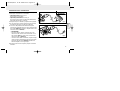 47
47
-
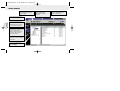 48
48
-
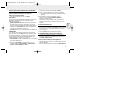 49
49
-
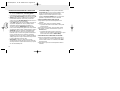 50
50
-
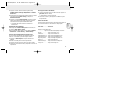 51
51
-
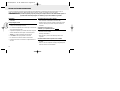 52
52
-
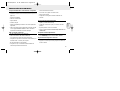 53
53
-
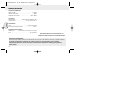 54
54
-
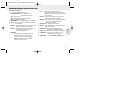 55
55
-
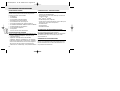 56
56
-
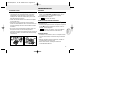 57
57
-
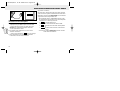 58
58
-
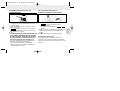 59
59
-
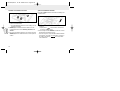 60
60
-
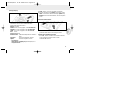 61
61
-
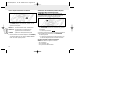 62
62
-
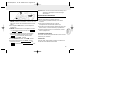 63
63
-
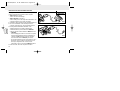 64
64
-
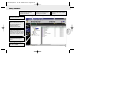 65
65
-
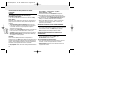 66
66
-
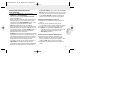 67
67
-
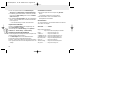 68
68
-
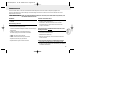 69
69
-
 70
70
-
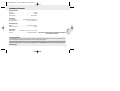 71
71
-
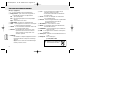 72
72
-
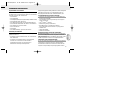 73
73
-
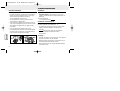 74
74
-
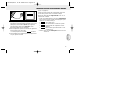 75
75
-
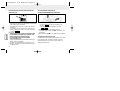 76
76
-
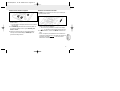 77
77
-
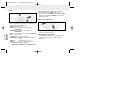 78
78
-
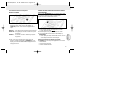 79
79
-
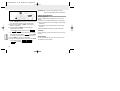 80
80
-
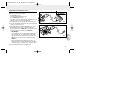 81
81
-
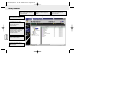 82
82
-
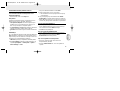 83
83
-
 84
84
-
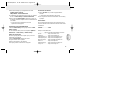 85
85
-
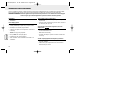 86
86
-
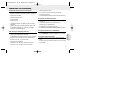 87
87
-
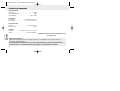 88
88
-
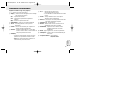 89
89
-
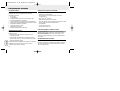 90
90
-
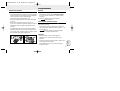 91
91
-
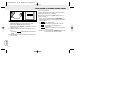 92
92
-
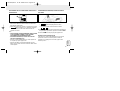 93
93
-
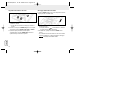 94
94
-
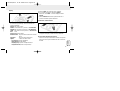 95
95
-
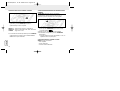 96
96
-
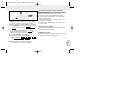 97
97
-
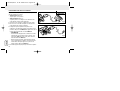 98
98
-
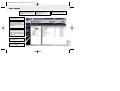 99
99
-
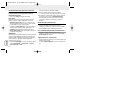 100
100
-
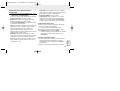 101
101
-
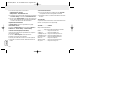 102
102
-
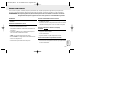 103
103
-
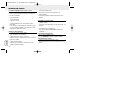 104
104
-
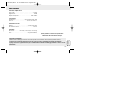 105
105
-
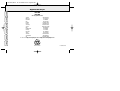 106
106
in anderen Sprachen
- English: Philips SA125/00 User manual
- français: Philips SA125/00 Manuel utilisateur
- español: Philips SA125/00 Manual de usuario
- italiano: Philips SA125/00 Manuale utente
- Nederlands: Philips SA125/00 Handleiding
Verwandte Papiere
Sonstige Unterlagen
-
Hama DMP100 - 56126 Bedienungsanleitung
-
Aiwa MM-FX500 Operating Instructions Manual
-
Samsung YP-NDU64NF Benutzerhandbuch
-
Yamaha CVP-309GP Bedienungsanleitung
-
Sony MEX-5DI Benutzerhandbuch
-
Sony CDX-MP80 Bedienungsanleitung
-
Sony CDX-MP70 Bedienungsanleitung
-
Skross Classic USB Benutzerhandbuch
-
 OKM ROVER UC Benutzerhandbuch
OKM ROVER UC Benutzerhandbuch